Geeft je website een foutmelding als je die bezoekt en staat er iets in de trend van Table is marked as crashed and should be repaired?
Niet getreurd, je bent niet de enige. Vooral bij (wat oudere) Joomla websites komt dit met enige regelmaat voor. Het ziet er heel gevaarlijk en moeilijk uit, maar ook dit kun je gewoon zelf doen via het controlepaneel van je hostingpakket.
Om een database te kunnen repareren, moet je ingelogd zijn in je hostingpakket. Dit kan via de klantenpagina of direct via een speciale link. Lees dit artikel voor een uitgebreide uitleg.
Eenmaal ingelogd, vind je de link naar het MySQL Beheer onder Accountmanager.
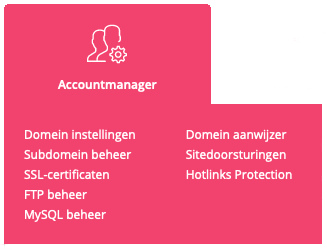
Selecteer de database die je wilt repareren door aan het begin van de regel het vinkje aan te klikken.
Let op: je hoeft de database hiervoor niet eerst te openen door op de database naam te klikken.
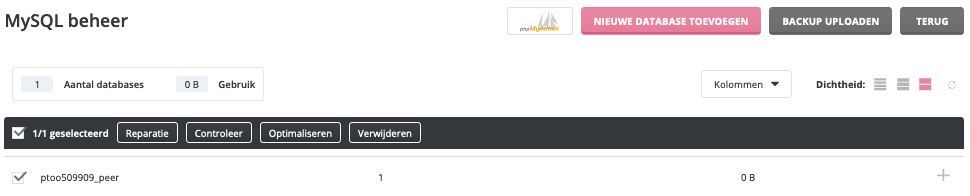
Heb je de juiste database geselecteerd? Klik dan op de knop Reparatie om het reparatie-proces te starten.
Afhankelijk van hoe groot je database is, duurt het repareren van de database niet zo lang of kun je rustig koffie gaan drinken. Laat de pagina dan ook rustig draaien zo lang dat die daar voor nodig heeft.
Als het repareren klaar is, krijg je de resultaten van het proces te zien in een tabel (goh, wat toepasselijk).
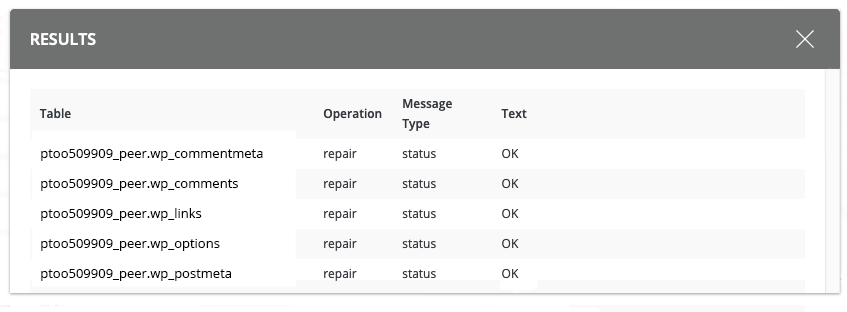
Uit de resultaten zou dan blijken dat er een tabel gerepareerd is. Vaak zijn het niet goed afgesloten sessies van gebruikers en zul je dan ook in een tabel met de naam 'sessions' zien dat het aantal rijen is aangepast. Verkeerde rijen zijn dan verwijderd en alleen de 'goede' blijven over.
Als de reparatie is afgerond, zal de website het ook weer doen.